Теперь необходимо ввести параметры. При открытии нового проекта DeskProto уже присвоил значения по умолчанию для всех параметров, однако некоторые из них необходимо будет изменить для этой конкретной модели.
В Parameters Menu (меню «Параметры») вы увидите, что представлено три группы параметров: группа под названием 'Project parameters' (Параметры проекта), одна называется 'Part parameters' (Параметры детали) и другая - 'Operation parameters' (Операционные параметры). Присутствует только один Проект, в котором может быть определен ряд деталей. Каждая деталь, в свою очередь, может содержать одну или более операций. Это показано в древовидной структуре, что хорошо видно в левой части экрана. Стандартное имя Windows для этого рисунка находится фактически в Project Tree (Дереве проекта).
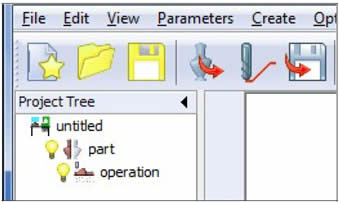
В меню Parameters (Параметры) выберите Edit (Редактировать) параметры проекта. Или, намного проще: просто дважды щелкните по строке проекта (самая верхняя строка) в дереве. Диалоговое окно Edit Project Parameters (Изменить параметры проекта), которое вы увидите сейчас, не содержит многих параметров. Наиболее важным является имя файла геометрии и имена всех деталей: деталь обрабатывается при одной фиксации блока материала.
Если вам понадобится более одной детали, то вы можете здесь добавить новые. Пока просто игнорируйте другие параметры в этом диалоговом окне, а также его вторую вкладку. Поэтому здесь не нужно предпринимать никаких действий: вы можете покинуть диалог с помощью кнопки Cancel (Отмена).
Для многих проектов (например, в первом уроке) достаточно одной детали. Для более сложных моделей необходимо фрезеровать более чем одну деталь: например, для электрической дрели вы будете отдельно фрезеровать правую и левую сторону, чтобы склеить их позже. Затем в DeskProto потребуются две детали, по одной для каждой стороны. Однако для этого флакона обе части равны, поэтому для программного обеспечения достаточно одной детали.
Поскольку вы видете, что ваш новый проект еще не имеет реального имени (он называется 'untitled'). Вы не можете ввести имя в диалоге параметров проекта: это будет запрошено тогда, когда вы впервые сохраняете проект.

 gravbiz@mail.ru
gravbiz@mail.ru 


 Робот для сварки 2550
Робот для сварки 2550












